Suojaus- ja Käyttöoikeussuunnitelma-mallin avulla voit luoda piirustuksia, jotka näyttävät käyttötoimintojen ja videovalvontalaitteiden sijainnit.
Voit luoda suojaus- ja käyttöoikeussuunnitelman tyhjällä sivulla tai olemassa olevan pohjapiirroksen kerroksena.
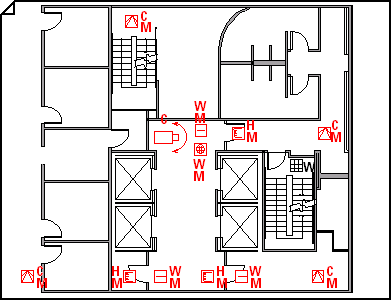
-
Avaa Visio.
-
Aloita suojaus- ja käyttöoikeussopimus jollakin seuraavista tavoista:
Uutena piirroksena
Valitse Kartat ja pohjapiirrokset -luokassa Suojaus- ja käyttösuunnitelma > Luo.
Tämä piirustustyyppi avaa oletusarvoisesti vaakasuuntaisen skaalattu piirustussivu

CAD-pohjapiirroksen kerroksena
-
Luo uusi piirustus Suojaus- ja Access-suunnitelmamallista . Noudata edellisen osan vaihetta, jos tarvitset tietoja sellaisen luomisesta.
-
Napsauta Lisää-välilehdestä CAD-piirustus.
-
Siirry Lisää AutoCAD-piirustus -valintaikkunassa CAD-tiedostoon, valitse se ja valitse sitten Avaa.
-
Hyväksy CAD-piirustuksen koko ja mittakaava valitsemalla OK.
Huomautus: Jos CAD-piirustuksen mittakaava poikkeaa piirustussivun mittakaavasta, sinua pyydetään vastaamaan asteikkoja tai jatkamaan vastaamatta.
-
Kun olet lisännyt piirustuksen, voit muuttaa sen kokoa tai mittakaavaa tai siirtää sen. Voit myös lukita CAD-piirustuksen sisältävän Visio-kerroksen. Lisätietoja on artikkelissa AutoCAD-kerrosten ominaisuuksien muuttaminen.
Vihje: Jos haluat muuttaa lisätyn CAD-piirustuksen ominaisuuksia (esimerkiksi muuttaa sen mittakaava- tai suojausasetuksia), napsauta piirustusta hiiren kakkospainikkeella, osoita CAD-piirto-objektia ja valitse sitten Ominaisuudet.
Olemassa olevan Visio-pohjapiirroksen kerroksena
-
Etsi Visiossa aiemmin luotu pohjapiirros, jota haluat käyttää.
-
-
Vedä suojausmuodot hälytys- ja käytönvalvontaa, aloittamista, ääntämistä ja videovalvontaa varten piirustussivulle.
Suojausmuotojen kulmissa olevat kirjaimet ilmaisevat kiinnitystyypin (ylhäällä oikealla), teknologiatyypin (alhaalla oikealla) ja funktiotyypin (alhaalla vasemmalla).
Vihje: Voit lukita piirustuksen aiemmin luodut kerrokset siten, ettet muuta niitä vahingossa, kun luot päälle uuden suunnitelman. Lisätietoja on artikkelissa AutoCAD-kerrosten ominaisuuksien muuttaminen.
-
Voit muuttaa muodon tietoja milloin tahansa.
-
Napsauta muodon > Tiedot > Muodon tiedot -kohtaa hiiren kakkospainikkeella.
-
Napsauta Muodon tiedot -ruudussa kutakin kenttää ja kirjoita tai valitse arvo.
-
-
Jos haluat nimetä muodon, kaksoisnapsauta muotoa ja kirjoita. Siirrä selite vetämällä selitteen hallintakahvaa.










